w10家庭组怎么禁用|w10关闭家庭组的方法
时间:2017-02-15 来源:互联网 浏览量:
最近有部分网友反馈,电脑升级Win10后出现了磁盘使用率100%,导致电脑异常卡顿。对于这种情况,一般我们试试关闭家庭组、禁用自带的杀毒软件来解决。那么w10家庭组怎么禁用?下面“”小编带来2种禁用Win10家庭组的方法。
一般来说,Win10家庭组我们很少用到,这个功能主要是家庭共享的时候需要用到,这个功能默认是开启的,有可能导致部分Win10电脑磁盘占用率高,而一般我们很少用到,家人互传文件,通过QQ/邮件等方式都可以轻松解决。
w10关闭家庭组的方法:
1、首先在Win10桌面的此电脑图标上,点击鼠标右键,在右键菜单中,点击打开“管理”,如图。
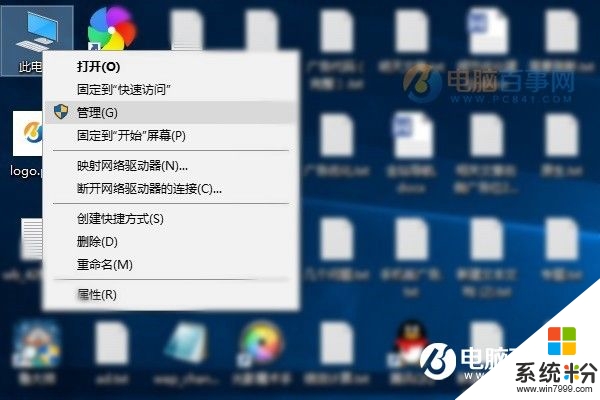
2、然后点击左侧下方的“服务”,然后在右侧找到 【HomeGroupListener】服务,双击打开,如图所示。
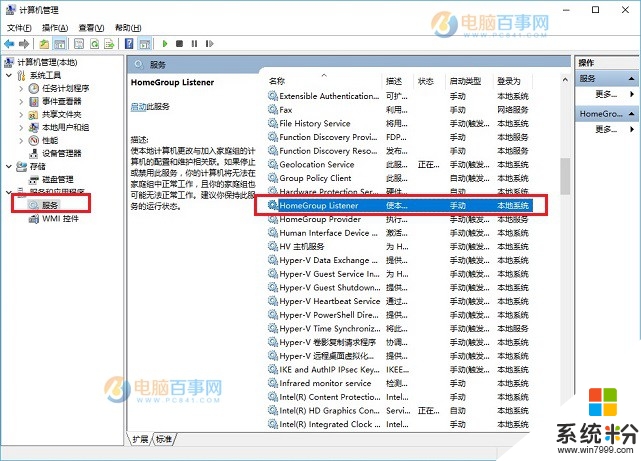
3、双击打开HomeGroupListener属性后,先将服务状态设置为“停用”,然后将启动类型设置为“禁用”,并依次点击底部的“应用”和“确定”保存设置即可。
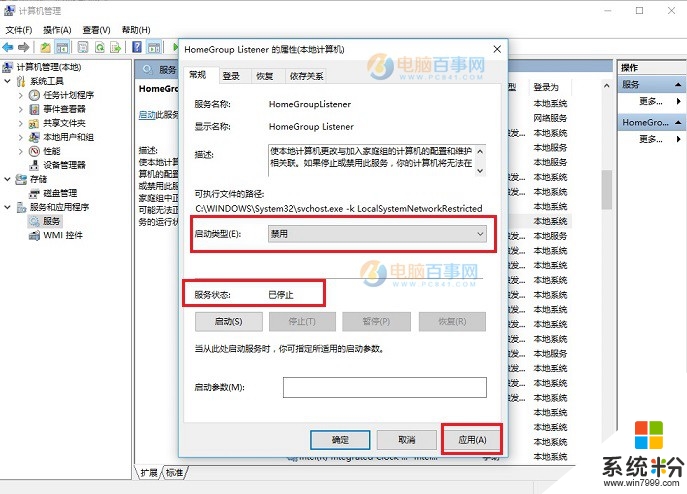
【w10家庭组怎么禁用】根据上述的步骤来操作就可以了,大家在选择了官方电脑系统下载后,如遇上其他的操作故障,都欢迎上系统粉官网查看相关的解决方法。
我要分享:
相关教程
win10系统教程推荐
- 1 电脑快捷搜索键是哪个 win10搜索功能的快捷键是什么
- 2 win10系统老是卡死 win10电脑突然卡死怎么办
- 3 w10怎么进入bios界面快捷键 开机按什么键可以进入win10的bios
- 4电脑桌面图标变大怎么恢复正常 WIN10桌面图标突然变大了怎么办
- 5电脑简繁体转换快捷键 Win10自带输入法简繁体切换快捷键修改方法
- 6电脑怎么修复dns Win10 DNS设置异常怎么修复
- 7windows10激活wifi Win10如何连接wifi上网
- 8windows10儿童模式 Win10电脑的儿童模式设置步骤
- 9电脑定时开关机在哪里取消 win10怎么取消定时关机
- 10可以放在电脑桌面的备忘录 win10如何在桌面上放置备忘录
win10系统热门教程
- 1 win10系统添加win7共享打印机 WIN10连接WIN7共享打印机的设置方法
- 2 怎样利用命令创建win10系统下WIFI热点 利用命令创建win10系统下WIFI热点的方法
- 3 Win10系统如何关闭右下角Windows Defender图标?
- 4电脑微信怎样登录两个微信号 WIN10 怎么同时登录两个微信号
- 5Win10电脑没有1440x900分辨率选项该怎么办?
- 6win10系统ie浏览器打不开网页提示无法显示此页如何处理? win10系统ie浏览器打不开网页提示无法显示此页的解决方法
- 7win10备份系统C盘的时候,其他磁盘强制备份如何解决?
- 8Win10能玩lol吗?Win10玩英雄联盟流畅吗?
- 9win10无线网卡驱动怎么卸载|win10无线网卡驱动卸载的方法
- 10电脑win10系统反复提示插头已塞入插孔或拔出怎么解决 电脑win10系统反复提示插头已塞入插孔或拔出解决的方法
最新win10教程
- 1 苹果笔记本做了win10系统,怎样恢复原系统 苹果电脑装了windows系统怎么办
- 2 电脑快捷搜索键是哪个 win10搜索功能的快捷键是什么
- 3 win10 锁屏 壁纸 win10锁屏壁纸设置技巧
- 4win10系统老是卡死 win10电脑突然卡死怎么办
- 5w10怎么进入bios界面快捷键 开机按什么键可以进入win10的bios
- 6网络共享 指定的网络密码不正确 Win10访问共享用户或密码不正确怎么解决
- 7电脑没有音频管理器怎么办 WIN10系统Realtek高清晰音频管理器找不到怎么修复
- 8win10打开隐藏的文件夹 Win10怎么显示隐藏文件和文件夹
- 9如何改电脑图标 Win10如何更改桌面图标排列
- 10笔记本老是息屏 win10笔记本电脑经常息屏原因
